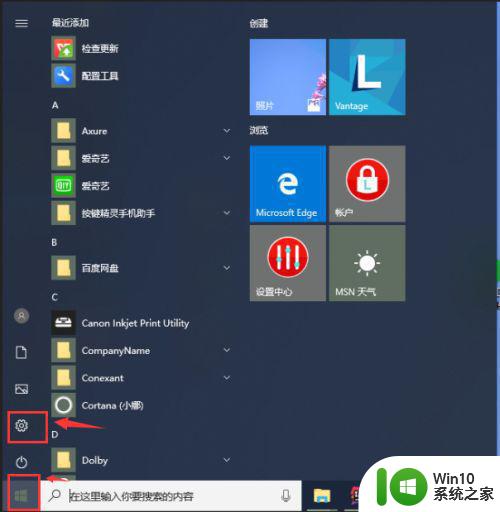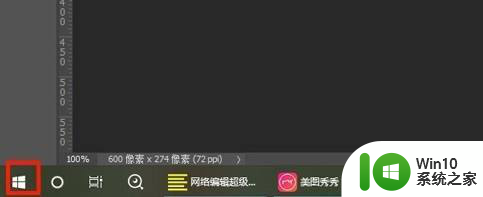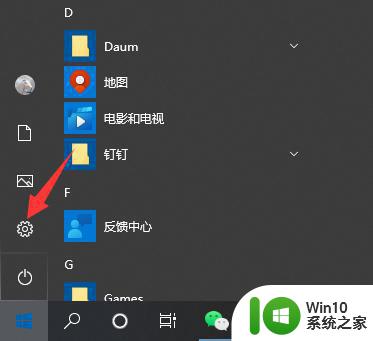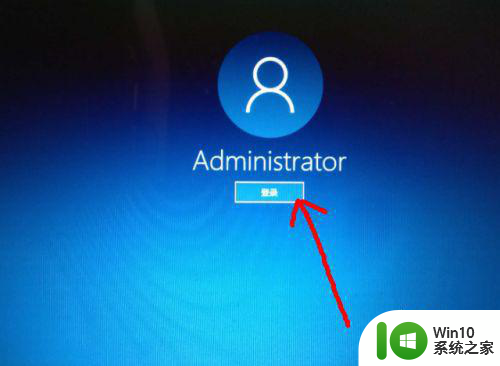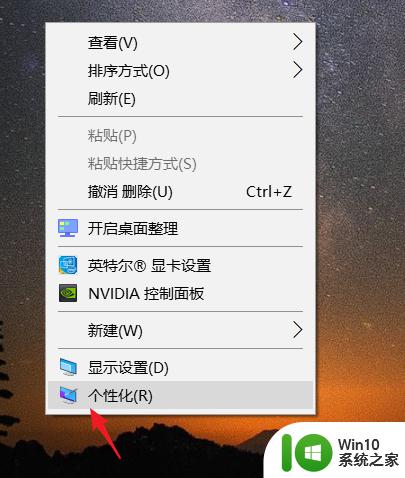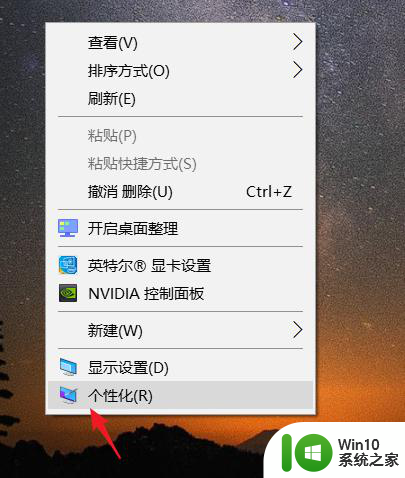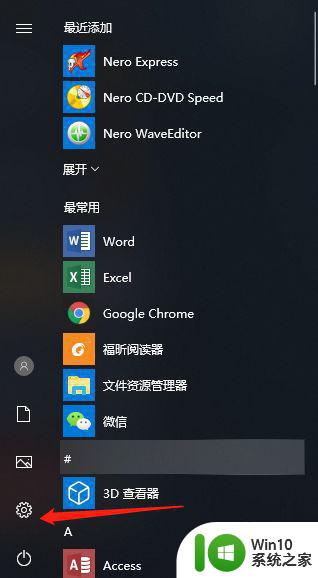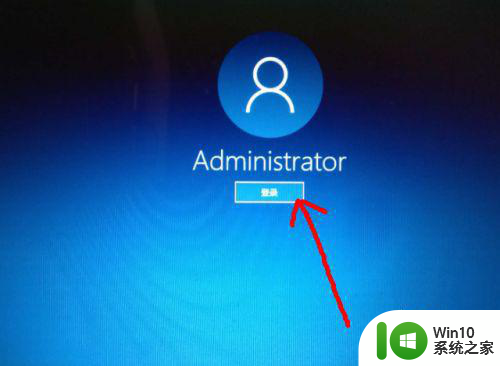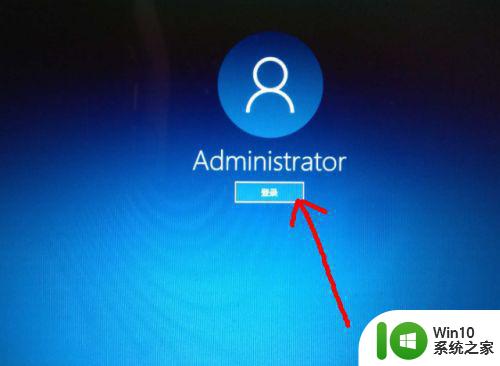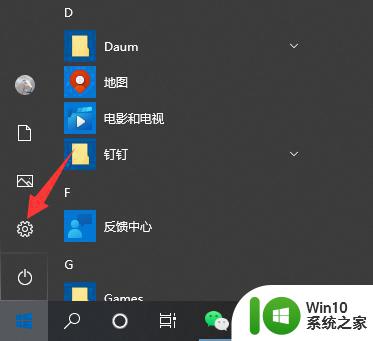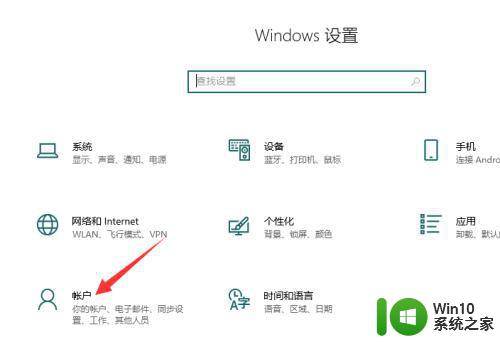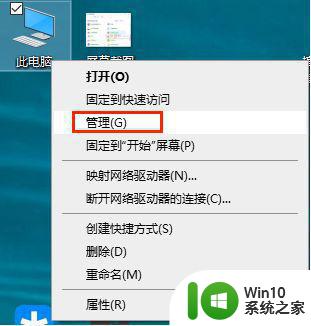win10笔记本锁屏密码修改方法 如何在win10电脑上忘记锁屏密码后更改
更新时间:2023-05-04 10:51:45作者:jiang
win10笔记本锁屏密码修改方法,电脑锁屏密码是保护电脑安全的重要手段之一,但当我们忘记密码时,便会面临无法使用电脑的困境。在Windows10系统中,我们可以通过一些简单的步骤来修改锁屏密码,让自己重新拥有使用电脑的权限。本文将为大家介绍在Win10系统下忘记锁屏密码后如何进行修改的具体方法。
解决方法:
1、打开电脑,点击电脑左下角的【开始】选项,然后点击【设置】。
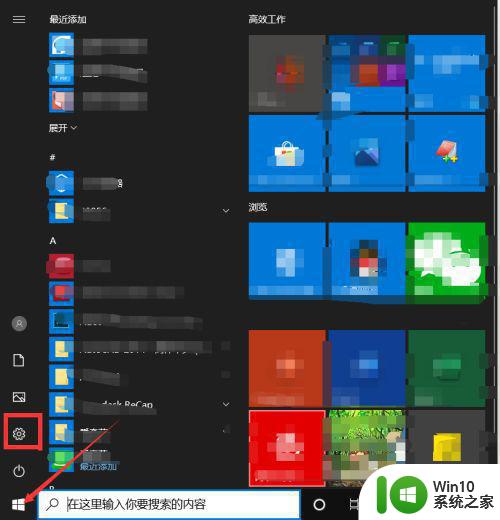
2、打开设置界面然后点击【账户】。
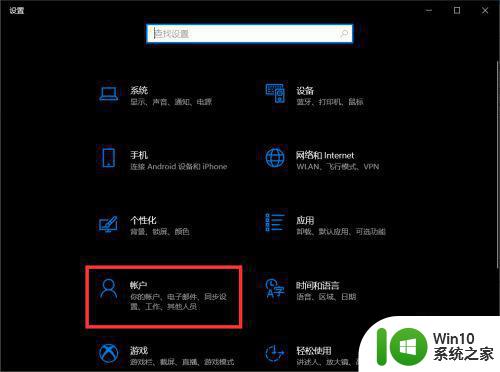
3、在打开的列表,左边一列点击登录选项。
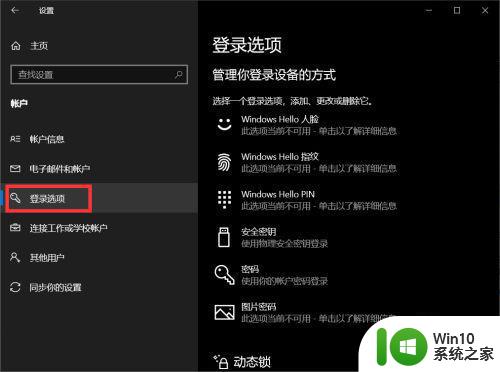
4、击右边【密码更改】,输入当前密码,点击【下一步】。
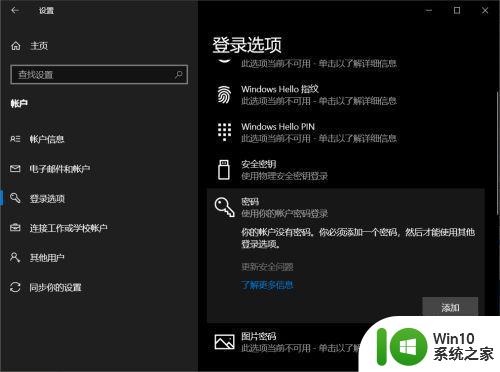
5、输入要设置的密码,点击【下一步】,最后点击【确定】。
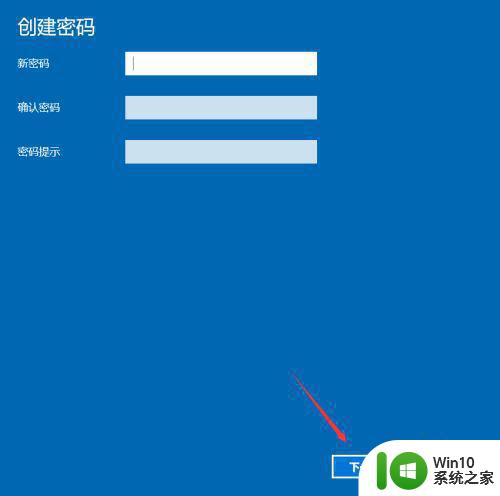
如果您在win10电脑上忘记了锁屏密码,不要惊慌失措。只需根据上述方法之一进行操作,即可轻松更改密码并重新访问您的计算机。记得在以后的使用中,妥善保管好密码,以免出现此类情况。